メルカリにパソコンを使って出品する方法【メリットあり】
 |
メルカリに出品したい人「メルカリに出品したいけど、スマホじゃなくてパソコンでやりたいです。やり方を教えてください。」 |
そんな方に向けて記事を書きます。
- メルカリにパソコンから出品する方法がわかる
本記事を書いている僕は、物販歴5年以上。現在はコンサルタントとして、物販の稼ぎ方を教えることをメインに活動中です。
ちなみに副業時代に下記のような売上実績があります。
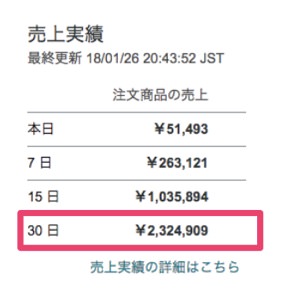
そういった経験にもとづき、本記事では「メルカリにパソコンから出品する方法」について解説します。
メルカリにパソコンを使って出品する方法

本記事では、メルカリにパソコンを使って出品する方法を解説します。
特に説明文はパソコンの方が入力しやすいはず。
パソコンのタイピングのほうが、スマホの入力より、大抵の人は早いんじゃないでしょうか。
パソコンでの出品手順
下記の手順で出品できます。
- WEB版のメルカリにログインする
- 出品ボタン→出品するをクリック
- 「出品画像」を設定する
- 「商品の詳細」を設定する
- 「商品名と説明」を設定する
- 「配送について」を設定する
- 「販売価格」を設定する
- 「出品する」ボタンをクリック
WEB版のメルカリにログインする
WEB版のメルカリにログインしましょう。
右上の「ログイン」メニューからログインできます。
出品ボタン→出品するをクリック
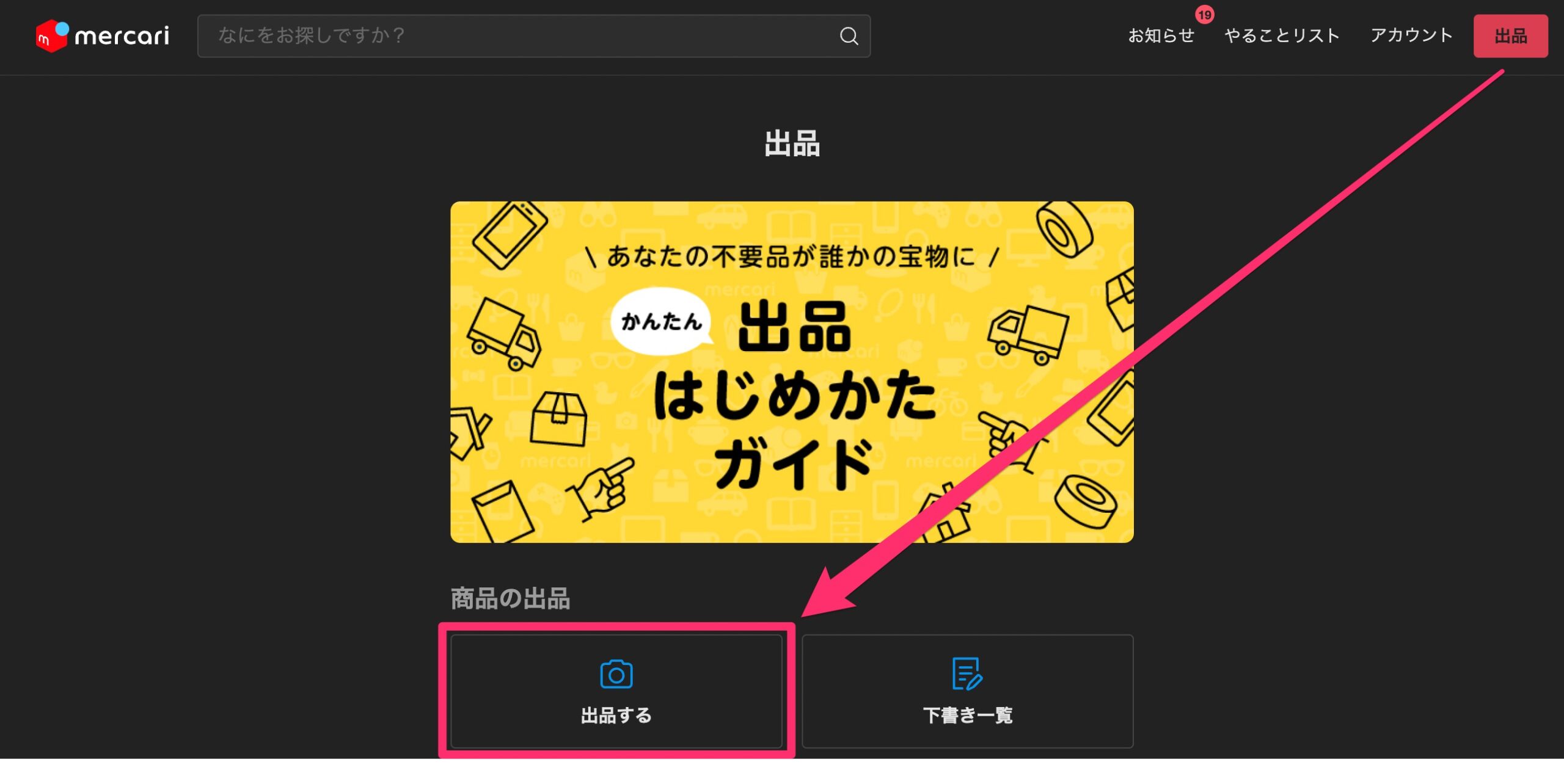
右上の出品ボタン→出品するの順にクリックします。
「出品画像」を設定する

商品写真は、あらかじめ撮影したものを、パソコンに取り込んでおきましょう。
「画像を選択する」をクリックして選びます。
もしくは「ドラッグ&ドロップ」でも設定可能です。
「商品の詳細」を設定するから「出品する」ボタンをクリックまで
スマホでの出品方法を書いた記事で解説済みです。
下記の記事を参考に設定してください!
まとめ:メルカリはパソコンでもかんたんに出品できる

まとめます。
メルカリはパソコンからの出品もかんたんです。
なお、パソコンで出品した商品をスマホで編集することもできます。
説明文だけパソコンで書くなど、スマホと使い分けるのもありかもですね。
メルカリで継続的に稼ぎたいなら下記の記事もどうぞ。
こちらは興味があったらご覧いただければという感じです!
それでは、本記事は以上です。
1ヶ月目から爆発的に稼いだ
電脳せどりとは?












